Como iniciar um servidor web básico no macOS ou Linux
Índice
- Introdução
- Pré-requisitos
- Comece encontrando a pasta certa
- Iniciar o servidor web Python básico
- Checar seu conteúdo web
- Parar o servidor web Python básico
- Conclusão
Introdução
Se você está trabalhando em páginas web ou outros tipos de conteúdo para web, você pode precisar de uma maneira fácil e rápida de iniciar um servidor básico. Esse guia vai te ensinar um comando Python para iniciar um servidor web básico no seu computador. Conforme você seguir as instruções, lembre-se que os arquivos e pastas do seu computador provavelmente serão diferentes dos exemplos. Se você já tem muita experiência com o terminal, vá para os comandos na página inicial para o material de referência rápida.
Pré-requisitos
Para seguir esse guia, você precisará:
- Acesso a um terminal Unix em qualquer ambiente macOS ou Linux.
- Saber como abrir uma janela do terminal. Se você não sabe ao certo, visite as instruções para macOS ou Linux (em breve).
- Saber como navegar entre arquivos e pastas em um terminal. Se você não sabe ao certo, siga esse guia antes para aprender.
- Python3 instalado no seu computador. Isso vem instalado por padrão nas versões recentes do macOS e em várias distribuições do Linux.
Comece encontrando a pasta certa
Primeiramente, você precisa navegar até a pasta onde suas páginas web ou conteúdo web estão salvas. Se você não sabe ao certo como fazer isso, você pode ler esse guia primeiro.
Vamos considerar que seu conteúdo web está na pasta /home/user/examples. Queremos fazer três coisas:
- Garantir que estamos no diretório certo usando
pwd. - Checar se temos conteúdo web na pasta usando
ls. - Checar se o conteúdo web está no formato certo, como HTML, usando
cat.
Aqui está uma combinação dos passos:
No exemplo acima, nós usamos pwd para verificar que /home/user/examples é o nosso diretório atual. Então usamos ls para listar o conteúdo no diretório atual para garantir que temos um arquivo HTML ali. Note o arquivo hello.html.
Finalmente, nós podemos visualizar o conteúdo de hello.html usando cat para garantir que é realmente HTML.
Agora nós estamos prontos para iniciar nosso servidor web!
Iniciar o servidor web Python básico
Já que o Python é frequentemente instalado nos computadores por padrão, nós o usaremos para rodar um servidor web básico.
Vamos usar esse comando para iniciar o servidor web: python3 -m http.server 8000
Vamos explorar o que esse comando faz:
python3indica ao terminal para usar o Python 3 para fazer algo.-m http.serverindica ao Python para rodar um servidor web.8000indica ao Python para usar a porta 8000 para o servidor web.
Vamos tentar rodá-lo:
Se você observar acima, o servidor web agora está rodando no seu computador.
Checar seu conteúdo web
Em seguida, podemos checar se nosso conteúdo web está aparecendo no navegador web. Podemos abrir uma URL local para navegar pelo conteúdo: http://localhost:8000
Em nosso exemplo acima, isso é o que observamos em um navegador web:
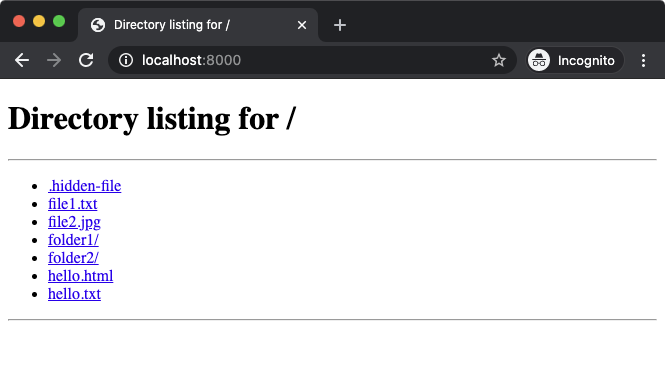
No nosso exemplo, não tínhamos um arquivo chamado index.html, então nosso navegador apenas listou os arquivos disponíveis. Você pode clicar em um arquivo específico para abri-lo no navegador. Vamos clicar no hello.html que checamos mais cedo:
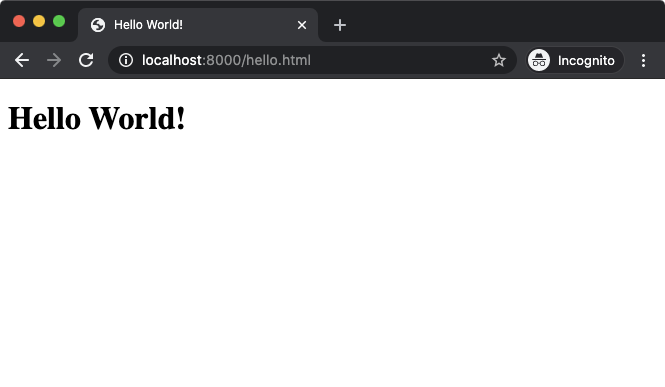
Agora nós observamos a página web!
Parar o servidor web Python básico
Quando você terminar de usar o servidor web, você pode pará-lo a partir do terminal. Para isso, pressione Ctrl-C no seu teclado. Isso significa pressionar as teclas Ctrl e C ao mesmo tempo.
Você verá um resultado como esse:
Conclusão
Você aprendeu como iniciar um servidor web básico no seu computador. Isso vai te ajudar com tarefas como desenvolvimento web e programação em Python. Se você está interessado em aprender mais ou programar em Python, você pode visitar https://www.python.org.